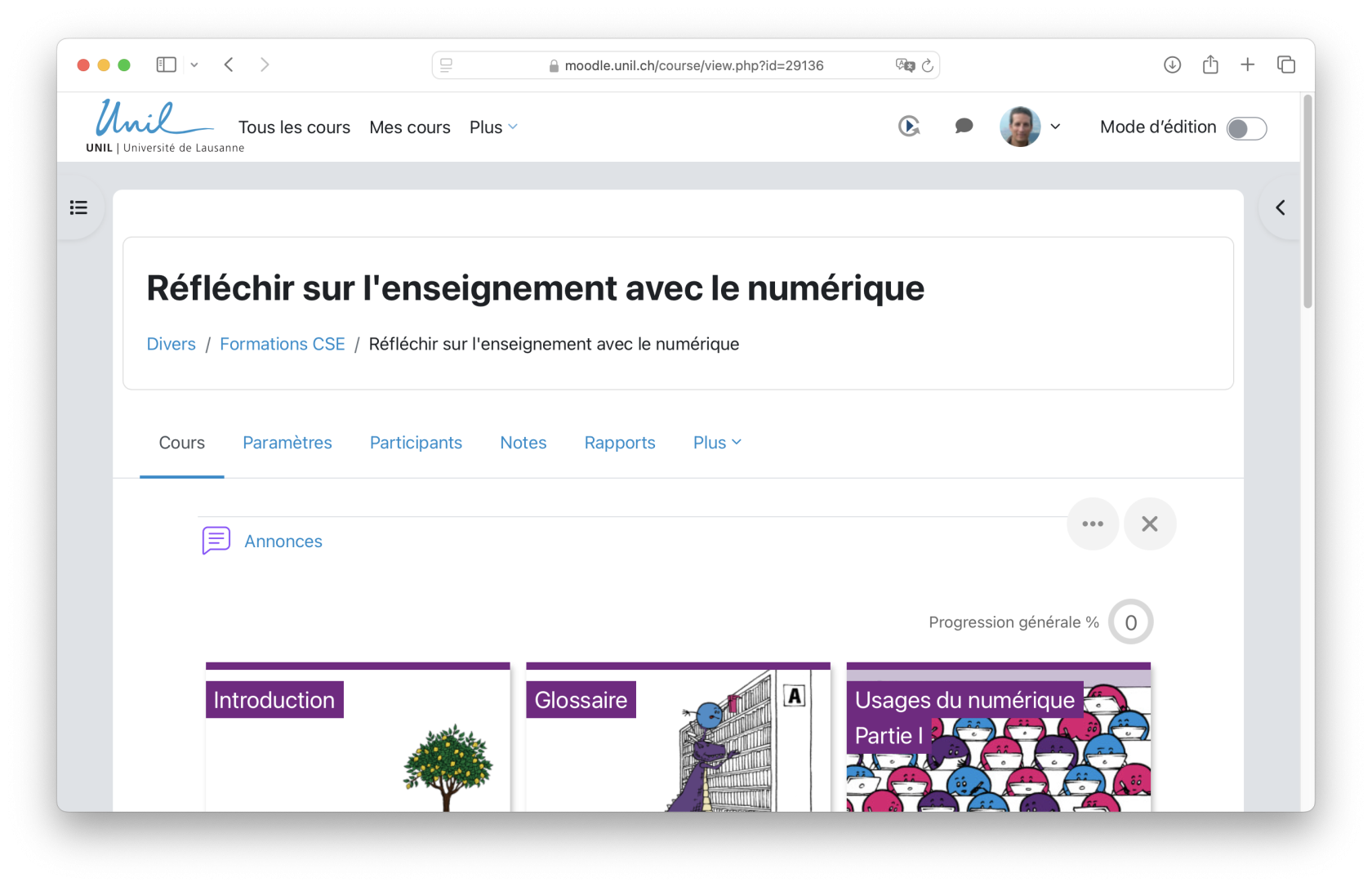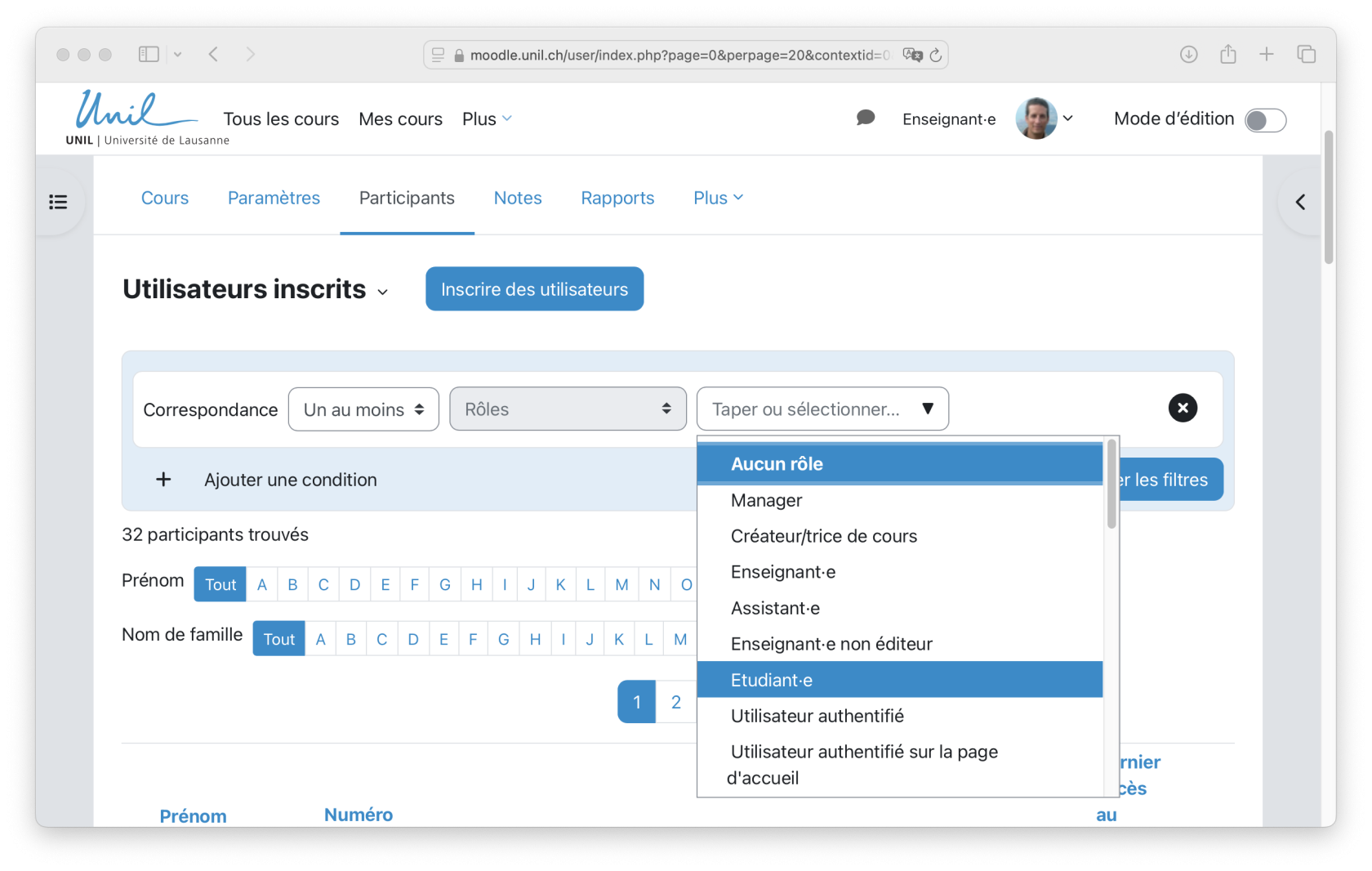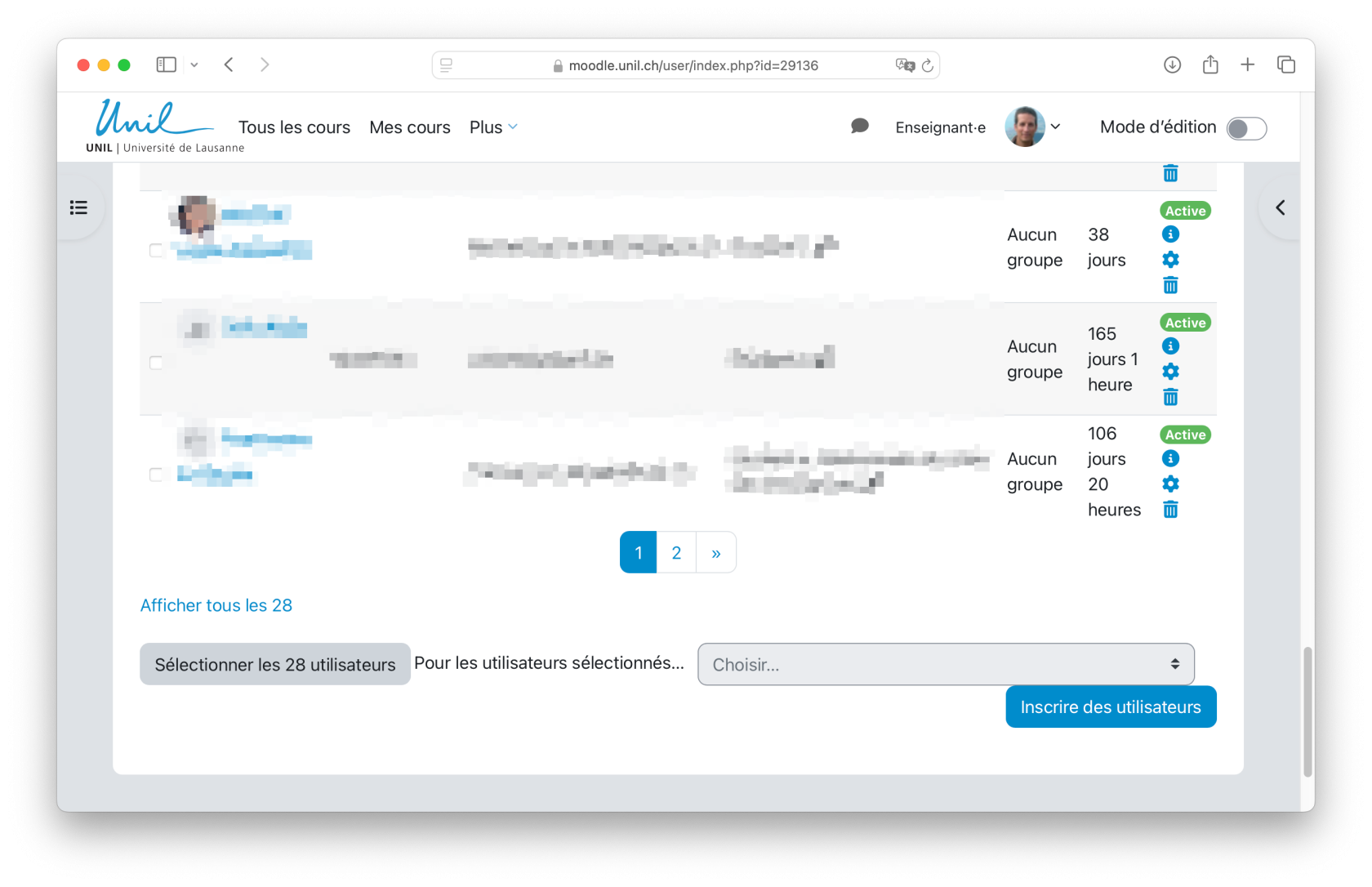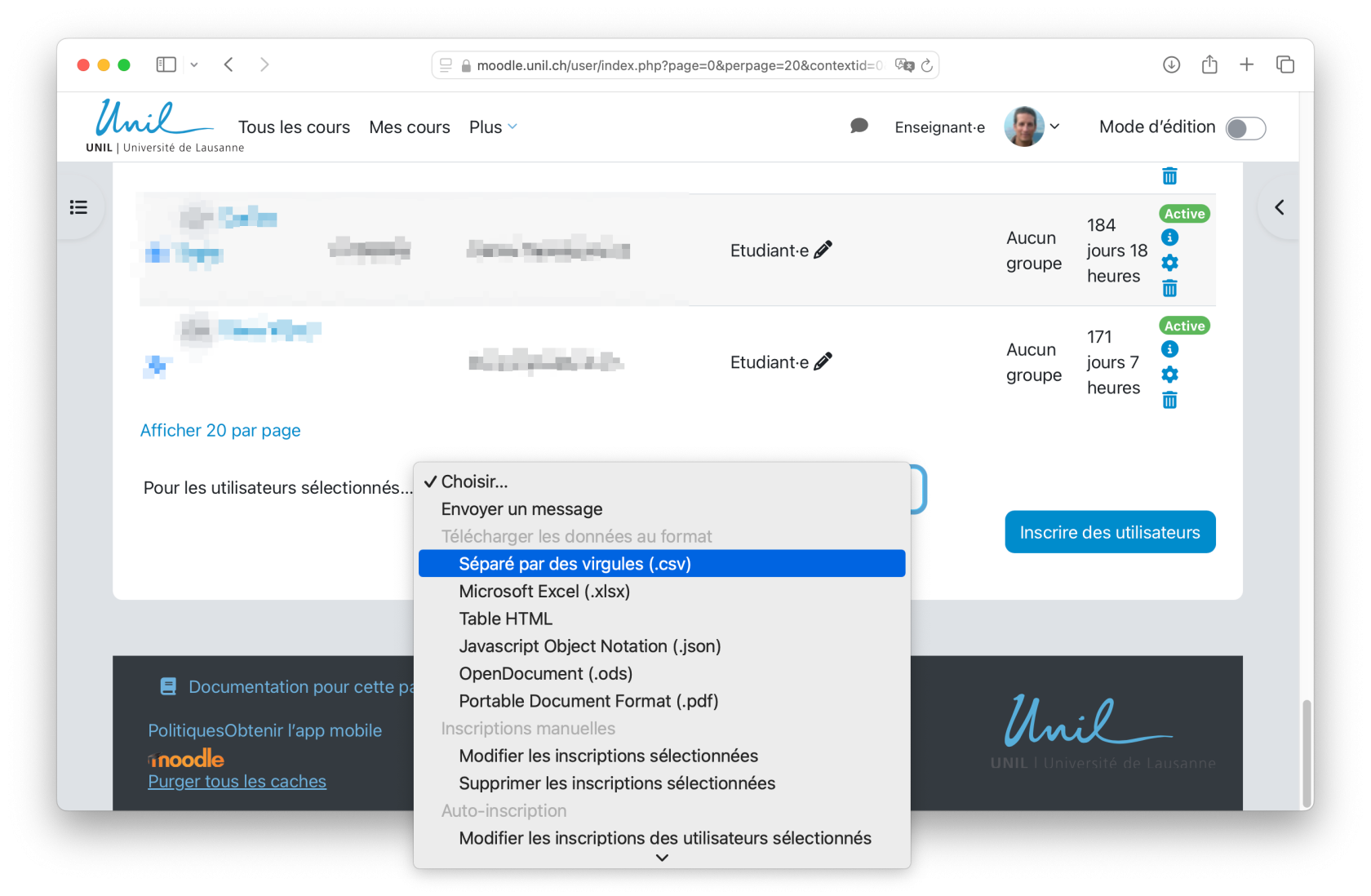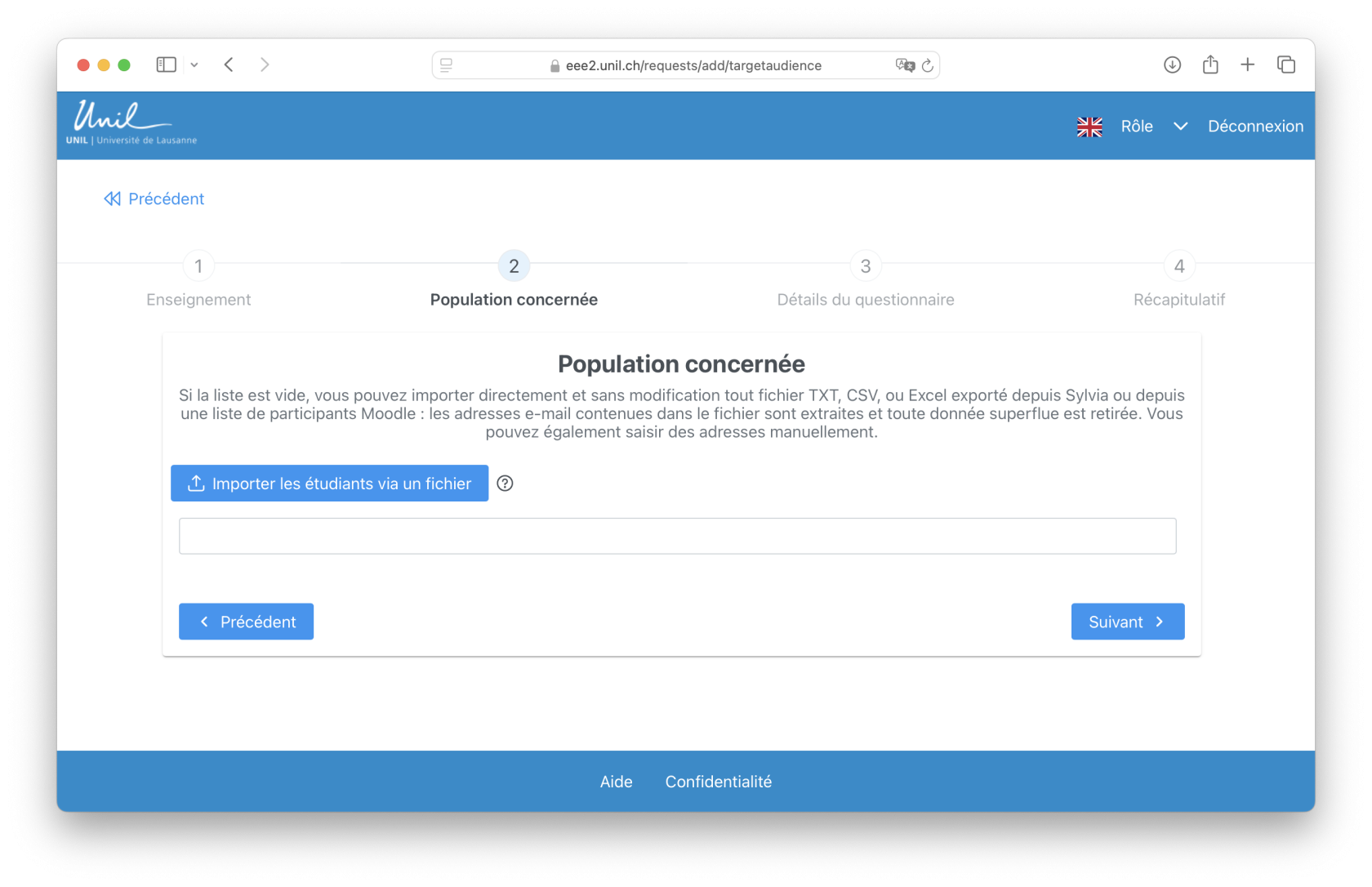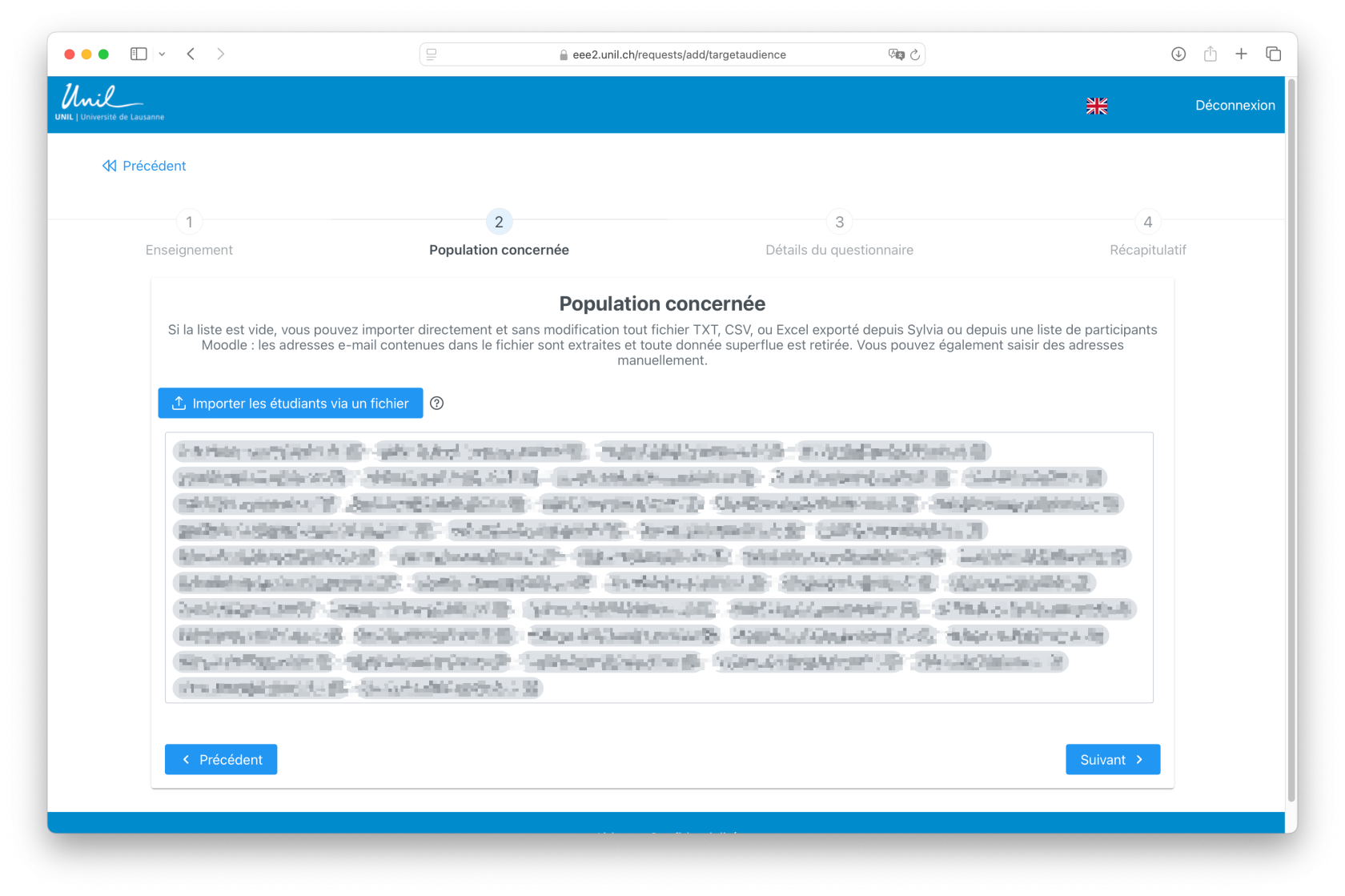Ajout d'une liste d'étudiant·e·s Moodle à ma demande d'évaluation
Si, lors de votre demande d'évaluation via la plateforme EEE, la liste d'étudiant·e·s ne peut pas être récupérée automatiquement depuis SylviaAcad, il est possible d'importer celle-ci depuis votre espace de cours Moodle de la manière suivante.
1. Accéder à l'onglet "Participants" de votre cours Moodle
Dans votre cours Moodle, choisissez l'onglet "Participants" :
Dans la liste des participant·e·s, utilisez le système de filtres en tête de page pour filtrer uniquement les personnes inscrites à votre cours avec le rôle "Etudiant·e", puis validez en cliquant sur le bouton "Appliquer les filtres".
Au bas de la page, cliquez alors sur le bouton "Sélectionner les xx utilisateurs" (xx correspond au nombre de personnes présentes dans la liste).
Choisissez ensuite, à nouveau au bas de la page, "Pour les utilisateurs sélectionnés -> Télécharger au format -> Séparé par des virgules (CSV)".
Vous obtenez ainsi la liste des étudiant·e·s inscrit·e·s dans votre cours Moodle sous forme d'un fichier texte au format CSV.
2. Importez le fichier contenant la liste d'étudiant·e·s dans votre demande d'évaluation
Cliquez sur le bouton "Importer les étudiants via un fichier" et sélectionnez le fichier téléchargé depuis Moodle.
Une fois cette étape effectuée, les étudiant·e·s apparaissent dans la liste.
Vous pouvez alors passer à l'étape suivante.